대부분의 크롬 확장 기능들은 사용하기에 안전하다고 알려져 있지만, 과도한 권한을 요구하는 악성 확장 프로그램은 사용자가 보고 있는 웹페이지의 내용에 접근하거나, 세션 정보를 탈취하거나, 심지어 결제 정보에까지 침투할 수 있는 위험을 내포하고 있습니다.
따라서 크롬 확장 프로그램을 선택할 때는 각별한 주의가 필요합니다. 크롬 확장 프로그램을 안전하게 이용하기 위한 최선의 방법들을 아래에 소개합니다.
1. 크롬 웹 스토어 활용하기
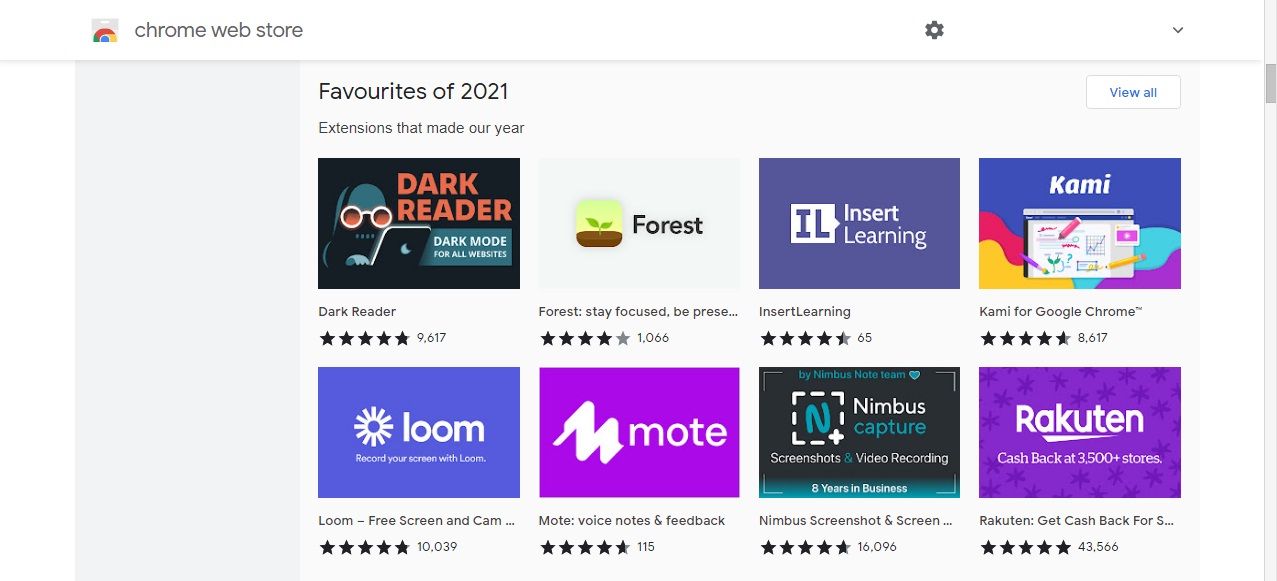
크롬 확장 프로그램을 설치할 때 가장 안전한 방법은 공식 크롬 웹 스토어를 이용하는 것입니다. 크롬 통계에 따르면, 크롬 웹 스토어에는 125,000개 이상의 다양한 확장 프로그램과 웹 앱이 등록되어 있습니다. 비밀번호 관리 도구부터 창의적인 작업에 도움이 되는 확장 기능까지, 필요한 기능을 대부분 찾을 수 있습니다.
하지만 크롬 웹 스토어에도 여전히 주의해야 할 의심스러운 확장 프로그램들이 존재한다는 점은 유의해야 합니다. 따라서 확장 프로그램을 설치하기 전에는 신뢰성을 꼼꼼히 확인해야 합니다. 만약 실수로 악성 확장 프로그램을 다운로드했더라도, Google에서 해당 확장 프로그램을 제거할 경우 사용자에게 알림이 전송되고, 해당 확장 프로그램은 자동으로 비활성화된다는 장점도 있습니다.
2. 개발자 정보 확인하기
확장 프로그램을 설치하기 전에 개발자의 신뢰성을 확인하는 것이 중요합니다. 전문 개발자와 잠재적 위험 요소를 구별하기 위해 개발자가 공식 웹사이트나 공개 프로필을 운영하고 있는지 확인해 보세요. 개발자가 신뢰할 만하다고 판단되면, 개발자의 웹사이트에서 직접 다운로드하여 합법적인 크롬 확장 프로그램을 안전하게 설치할 수 있습니다.
단, 일부 개발자들은 처음에는 안전한 확장 프로그램을 출시했다가 시간이 지나 악의적인 코드를 추가하거나 계정이 해킹당하는 경우가 발생할 수 있습니다. 만약 의심스러운 점이 발견된다면, 다른 확장 프로그램을 사용하는 것이 좋습니다.
3. 정기적인 업데이트 확인하기
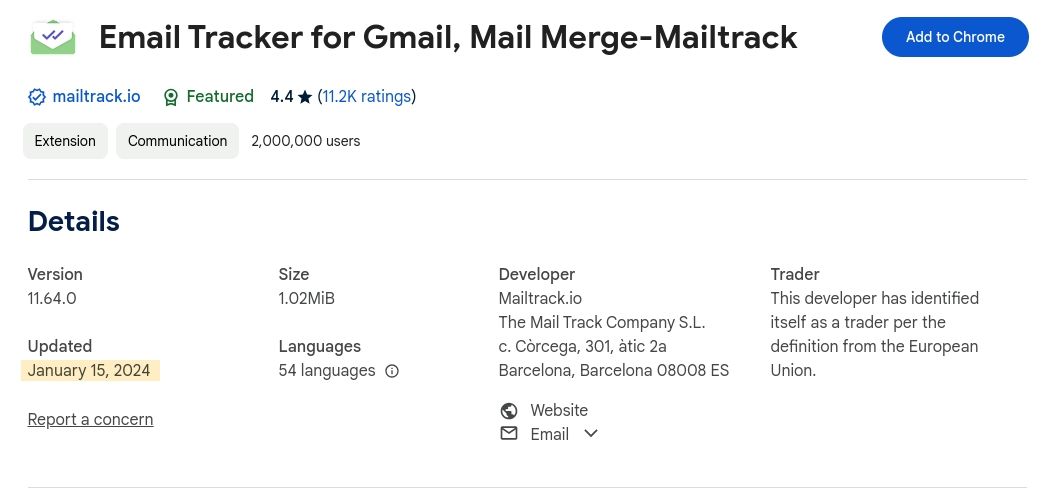
확장 프로그램을 설치하기 전에는 해당 프로그램이 정기적으로 업데이트되는지 확인해야 합니다. 오래된 확장 프로그램은 최신 프로그램에 비해 보안 수준이 낮으며, 웹 서핑 중에 사용자에게 위험을 초래할 수 있는 취약점을 포함할 가능성이 높습니다. 따라서 항상 최신 상태를 유지하는 확장 프로그램을 선택하는 것이 중요합니다.
4. 사용자 리뷰 살펴보기
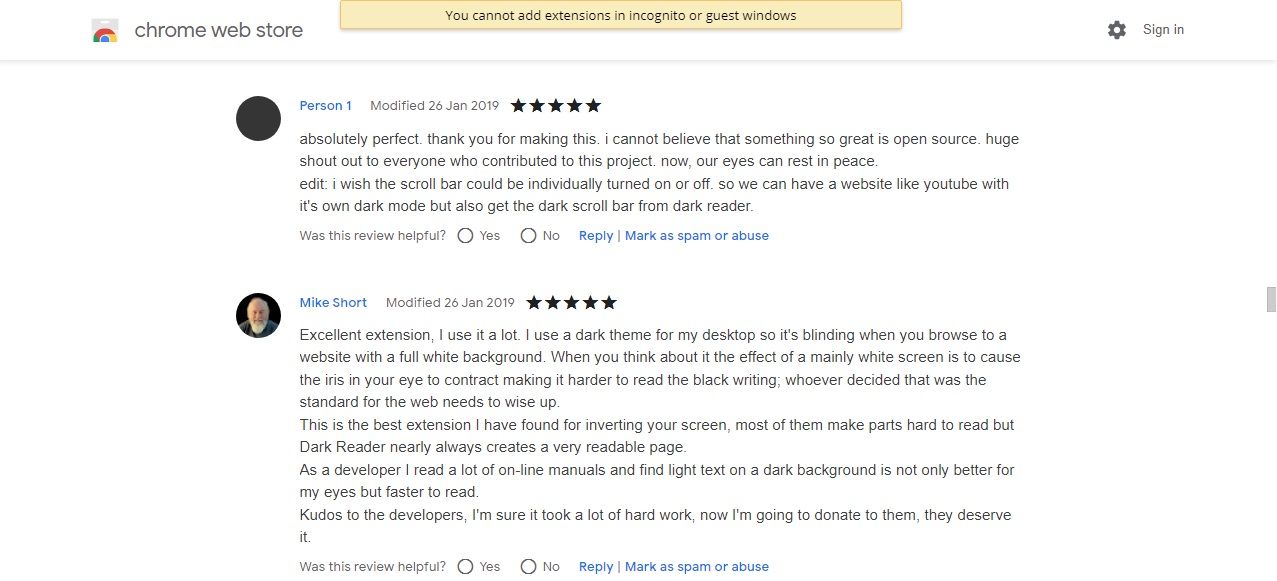
사용자 리뷰는 매우 중요한 정보입니다. 다른 사용자들이 작성한 리뷰를 통해 해당 확장 프로그램에 대한 통찰력을 얻고, 전반적인 사용자 경험과 안전성을 평가할 수 있습니다. 긍정적인 리뷰가 많다면 안심하고 사용할 수 있겠지만, 부정적인 리뷰가 많다면 다른 유사한 확장 프로그램을 찾아보는 것이 좋습니다. 크롬 웹 스토어에서 크롬 확장 프로그램 리뷰를 쉽게 확인할 수 있습니다.
5. 정기적인 바이러스 백신 검사 실시하기
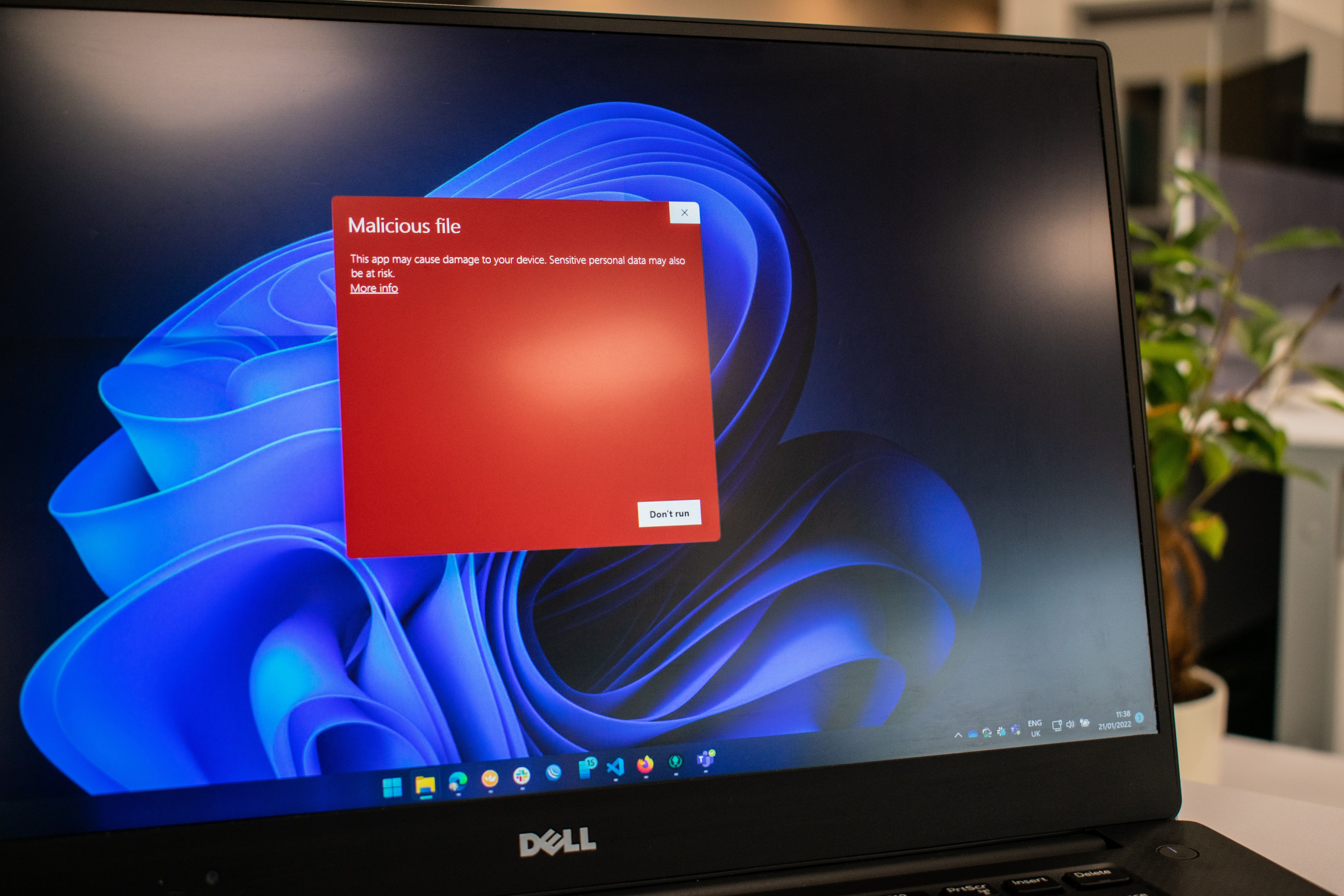
신뢰할 수 있는 바이러스 백신 소프트웨어는 브라우저를 통해 유입되는 모든 데이터를 감시합니다. 악성으로 알려진 크롬 확장 프로그램, 잠재적으로 원치 않는 프로그램(PUP), 그리고 식별 가능하지만 아직 알려지지 않은 악성 네트워크 활동 등은 Bitdefender나 Malwarebytes와 같은 평판이 좋은 백신 프로그램으로 탐지할 수 있습니다.
하지만 바이러스 백신 소프트웨어에도 한계가 있으며, 악성 크롬 확장 프로그램은 최대한 오랫동안 탐지되지 않으려고 시도합니다. 브라우저에 과도한 부담을 주지 않도록 꼭 필요한 확장 프로그램만 설치하는 것이 중요합니다.
6. 크롬 향상된 세이프 브라우징 기능 활용하기
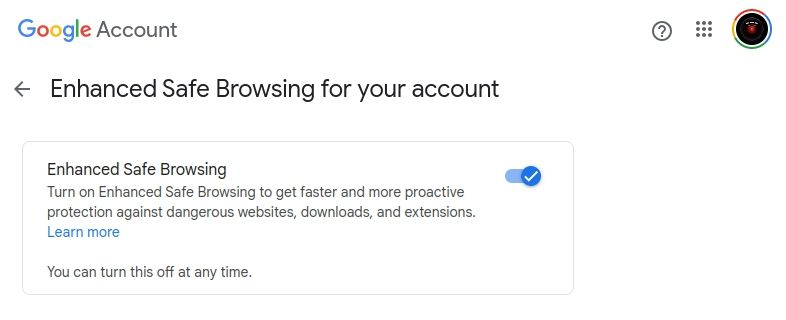
악성 브라우저 확장 프로그램으로부터 사용자를 보호하기 위해 크롬 향상된 세이프 브라우징 기능을 사용하는 것이 좋습니다. 이 기능은 브라우저 자체 바이러스 백신 역할을 하며, 위험한 다운로드, 확장 프로그램, 웹사이트로부터 사용자를 보호하는 강력한 브라우징 모드입니다. Google 계정 설정의 보안 메뉴에서 향상된 세이프 브라우징을 활성화할 수 있습니다.
위험한 크롬 확장 프로그램 징후 확인하는 4가지 방법
특히 기술에 익숙한 사용자라면 직접 크롬 확장 프로그램을 조사하여 디지털 보안을 강화할 수 있습니다. 확장 프로그램 권한 확인, 네트워크 추적 검사, 크롬 확장 프로그램 소스 뷰어 사용 등의 방법으로 시작할 수 있습니다.
1. CRXcavator에서 확장 프로그램 검사하기
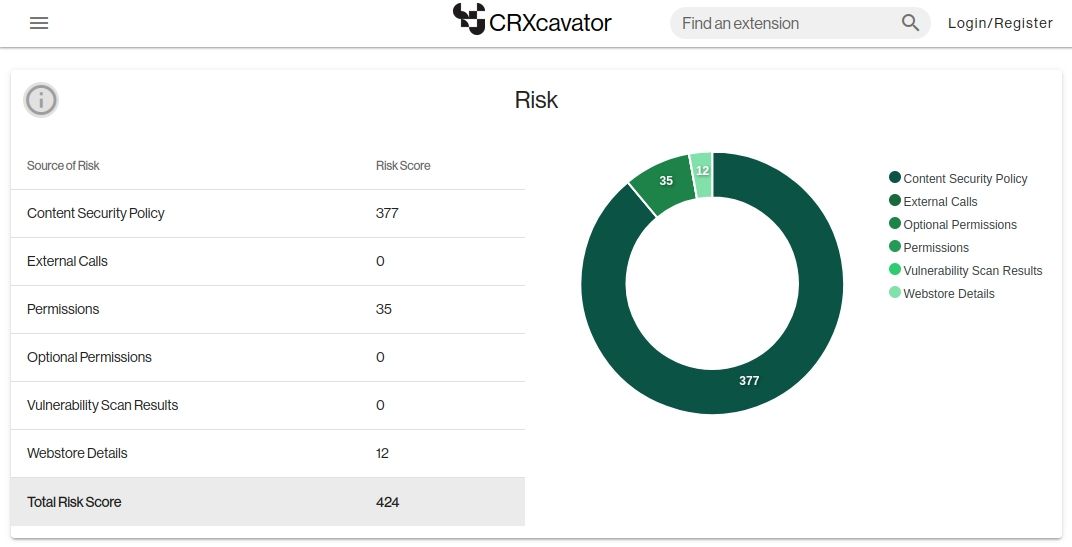
CRXcavator는 Firefox, Edge 및 Chrome 확장 프로그램을 평가하고, 취약한 보안 정책이나 과도한 권한 등을 기준으로 위험 점수를 계산합니다. CRX캐베이터 웹사이트에서 확장 프로그램을 검색하거나, URL에서 확장 프로그램 ID를 입력하면 해당 프로그램에 대한 상세 보고서를 확인하여 다운로드 여부를 결정하는 데 도움이 되는 정보를 얻을 수 있습니다.
2. 크롬 확장 프로그램 권한 고려하기
CRXcavator는 크롬 확장 프로그램의 신뢰성에 대한 유용한 정보를 제공하지만, 상황에 따라서는 부족할 수 있습니다. 웹 브라우저가 요청하는 권한을 확인한 후에는 해당 권한이 합리적으로 필요한지 고려해야 합니다. 예를 들어, 비밀번호 관리 확장 프로그램은 웹페이지 내용에 접근하고 양식을 채울 권한이 필요하지만, 날씨 확장 프로그램에는 동일한 권한이 불필요합니다.
3. 개발자 도구에서 네트워크 추적 검사하기
CRXcavator 외에도 네트워크 활동을 모니터링하여 크롬 확장 프로그램이 악성인지 여부를 판단할 수 있습니다. 브라우저에서 네트워크 추적 파일을 캡처하여 네트워크 활동에 대한 자세한 정보를 얻을 수 있습니다. 자세한 방법은 IBM 웹사이트에서 확인할 수 있습니다.
4. 크롬 확장 프로그램 소스 뷰어 사용하기
크롬 확장 프로그램 소스 뷰어를 사용하여 생성된 소스 코드를 분석하면 브라우저 확장이 실제로 어떤 작업을 수행하는지에 대한 이해를 높일 수 있습니다. 소스 코드 분석은 쉽지 않지만, 확장이 어떻게 만들어졌는지 이해하는 데 도움이 됩니다.
크롬 확장 프로그램은 온라인 검색을 편리하게 만들어 주지만, 설치한 모든 확장 프로그램이 안전한지 확인하는 것이 중요합니다.